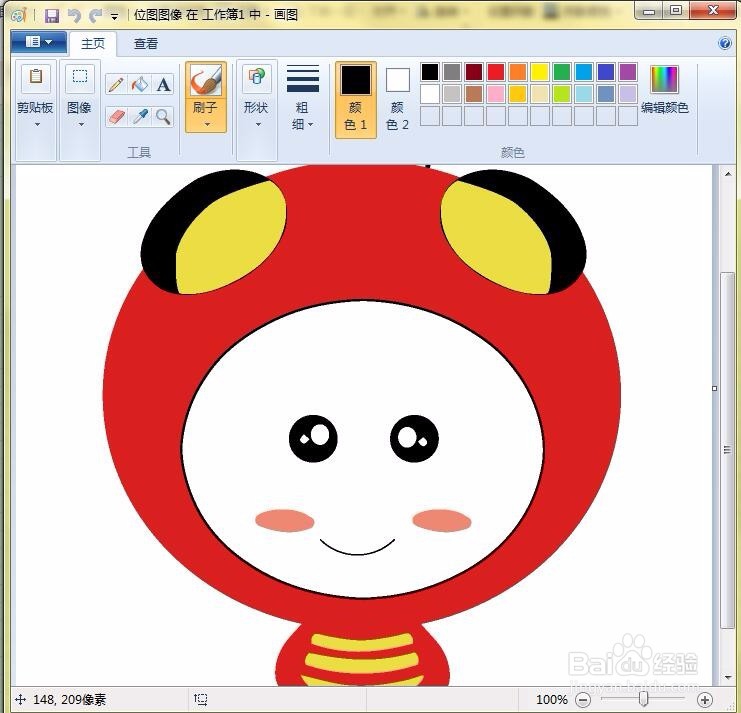1、选中单元格后点击插入中 对象工具
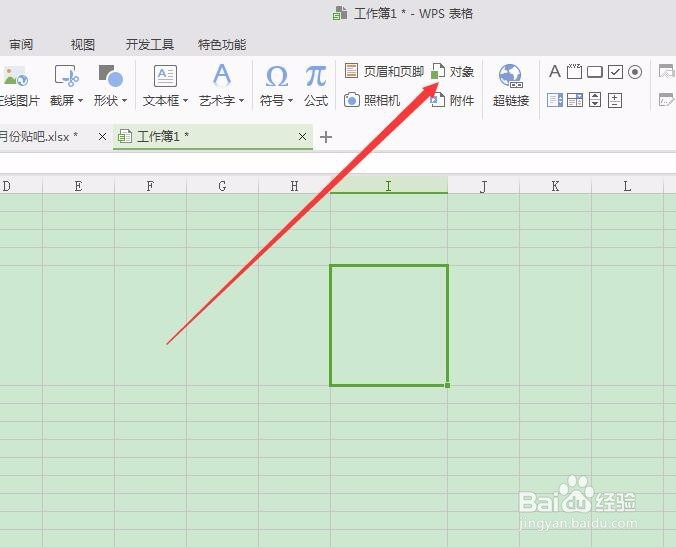
2、插入对象对话框选择位图,也就图片
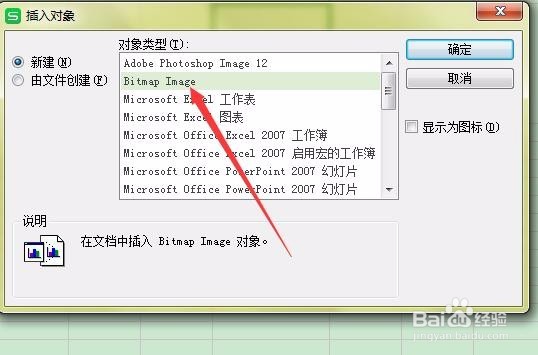
3、这个时候页面会弹出一个绘画的窗口,选择粘贴来源
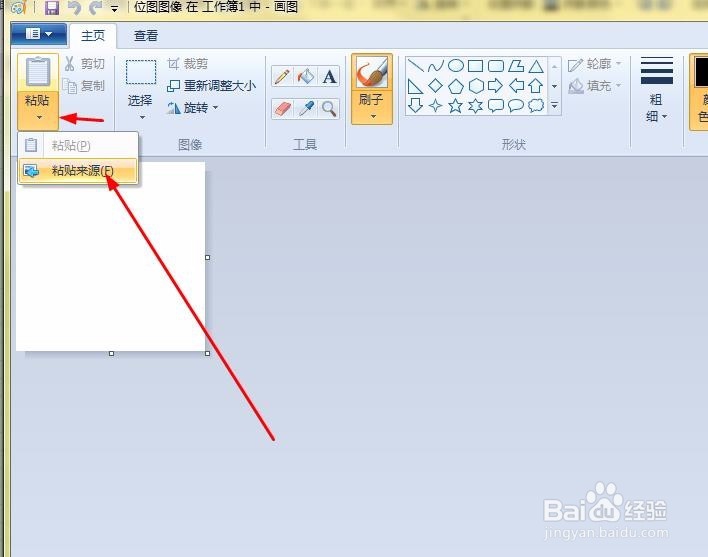
4、选中好需要进行填充的图片,点击选择确定。
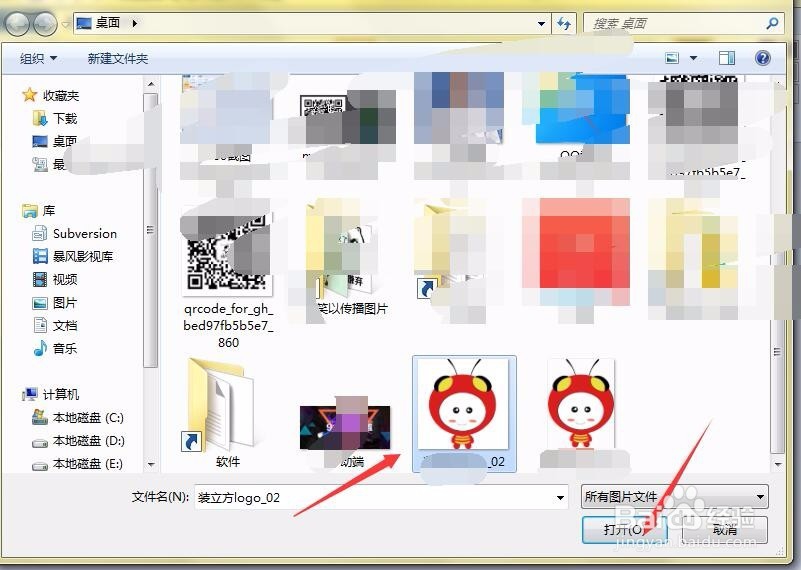
5、这个是可以调整图片的大小,因为这个时候看到的图片就是放大后的效果,然后把这个对话框叉掉
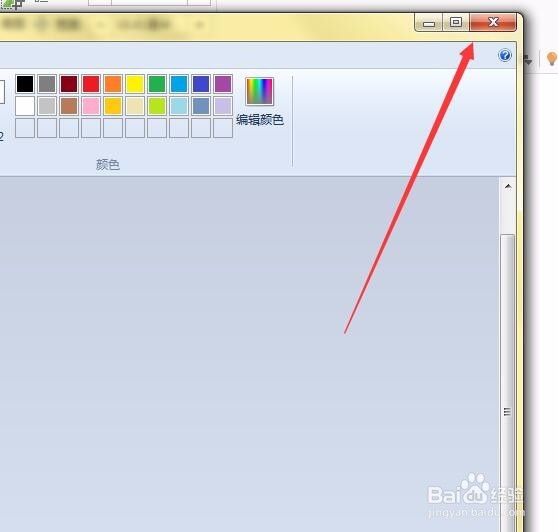
6、然后调整表格中的图片大小,小一点放进单元格就可以了,然后双击就会调用刚才绘画的对话框,放大效果。
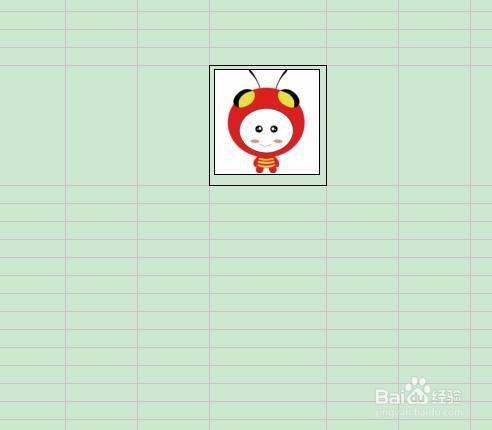
7、然后双击单元格小图片,就会调用刚才绘画的对话框,放大效果。
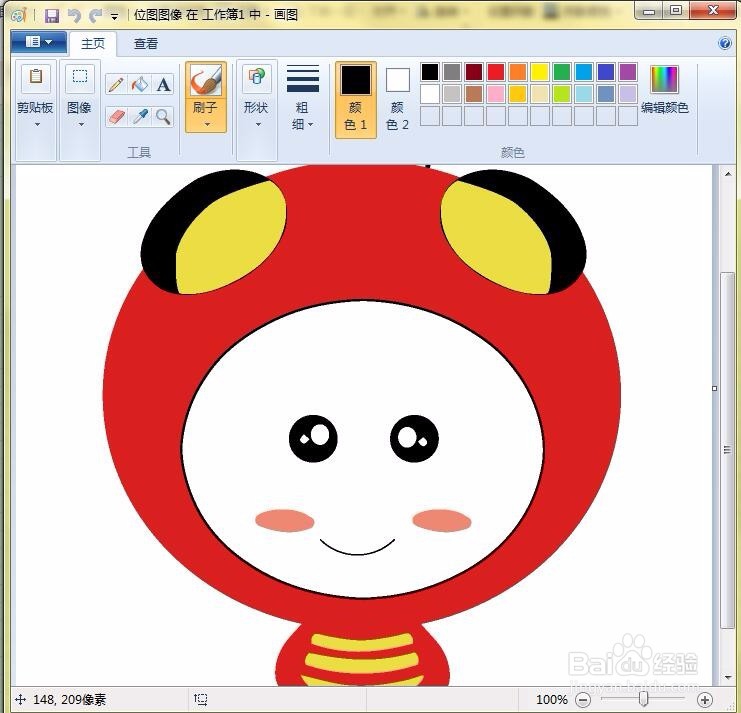
1、选中单元格后点击插入中 对象工具
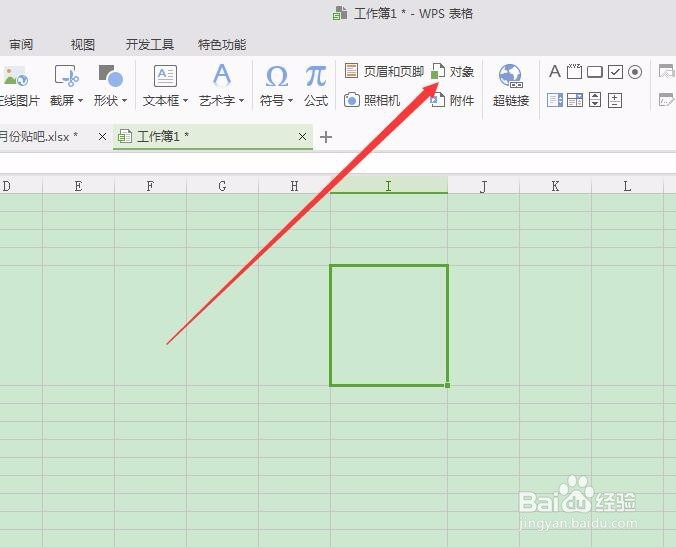
2、插入对象对话框选择位图,也就图片
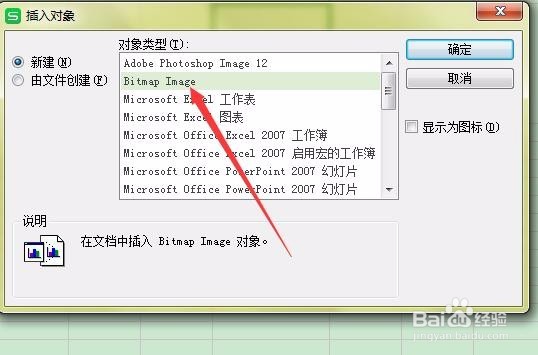
3、这个时候页面会弹出一个绘画的窗口,选择粘贴来源
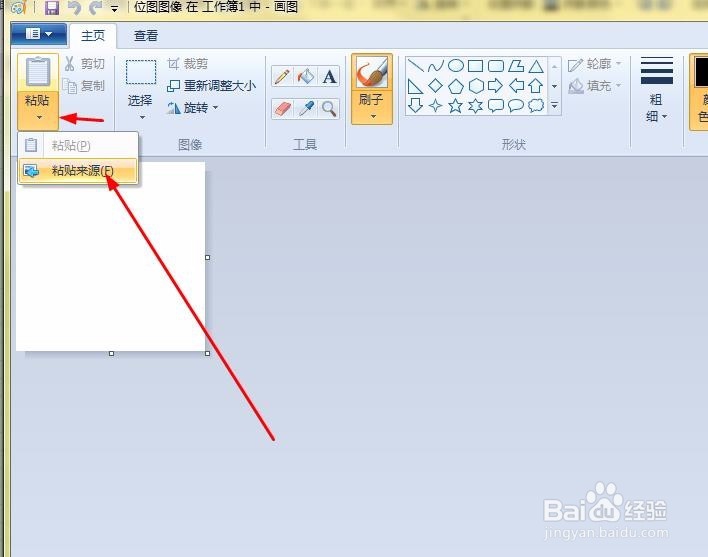
4、选中好需要进行填充的图片,点击选择确定。
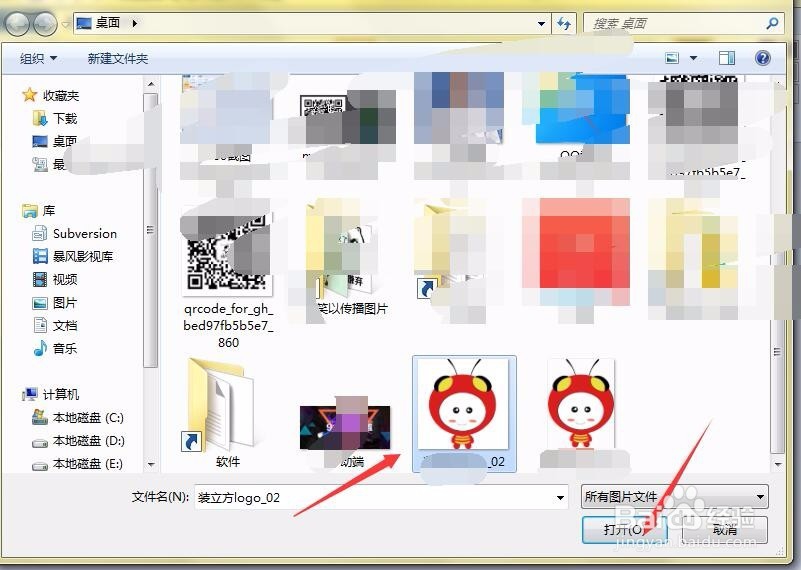
5、这个是可以调整图片的大小,因为这个时候看到的图片就是放大后的效果,然后把这个对话框叉掉
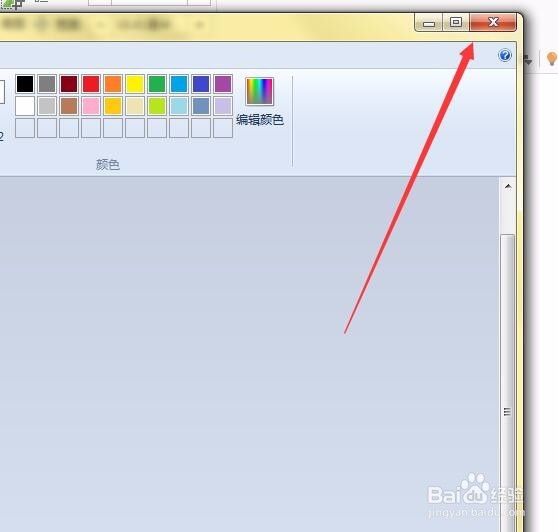
6、然后调整表格中的图片大小,小一点放进单元格就可以了,然后双击就会调用刚才绘画的对话框,放大效果。
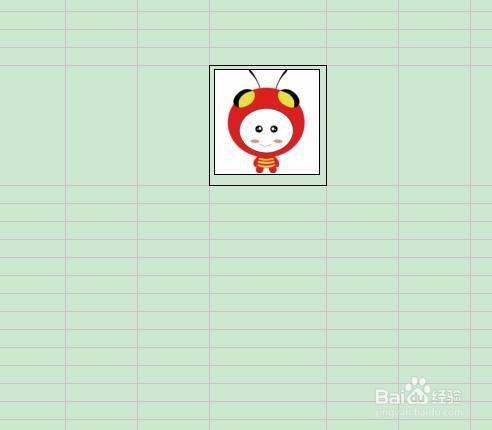
7、然后双击单元格小图片,就会调用刚才绘画的对话框,放大效果。